Qui ne veut pas regarder dans les réunions, n'est-ce pas? C'est pourquoi vous vous arrangez autant que possible, mais s'il y a autre chose que vous pouvez faire, vous voulez le savoir.
Outre les choses évidentes, Zoom a une fonctionnalité cachée dans ses paramètres qui vous aidera à retoucher votre apparence à chaque réunion. L'inconvénient est qu'il n'est pas disponible sur toutes les plateformes.
Comment retoucher votre apparence sur Zoom pour iOS
Pour mieux paraître dans vos réunions Zoom sur iOS, ouvrez l'application Zoom et connectez-vous à votre compte. En bas à gauche, appuyez sur la roue dentée.
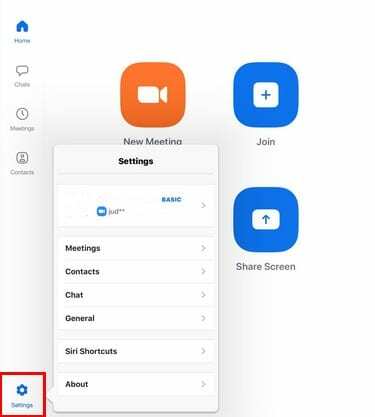
Lorsque la fenêtre latérale apparaît, appuyez sur le Réunions option. Balayez vers le bas jusqu'à ce que vous rencontriez Retouchez mon apparence.
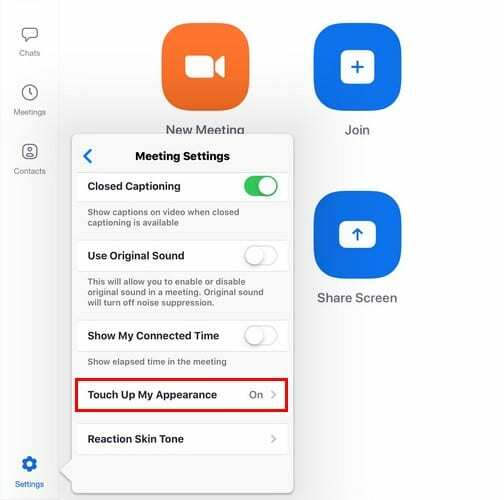
Pour voir si l'activation de cette fonctionnalité en vaut la peine, Zoom vous donne un aperçu de l'amélioration de votre apparence.
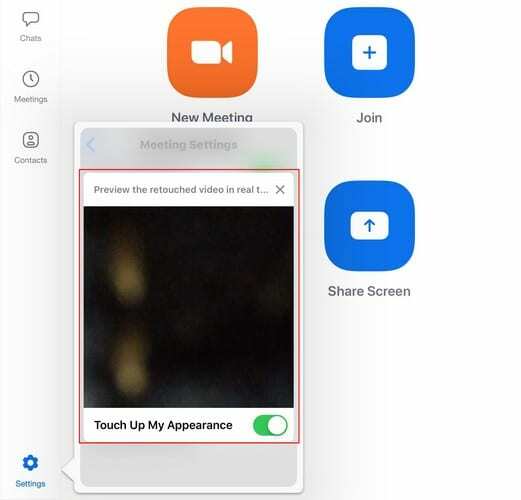
Comment retoucher votre apparence sur Zoom pour Windows 10 et Mac
Les étapes pour retoucher votre apparence sur Zoom sont un peu différentes sur Windows 10. Ouvrez l'application Zoom et connectez-vous à votre compte.
Cliquez sur la roue dentée pour accéder aux paramètres et cliquez sur l'option Vidéo sur la gauche.
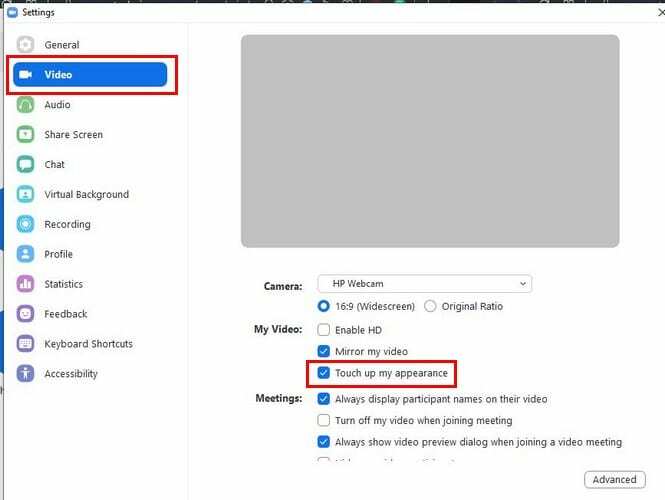
La fonctionnalité peut ne pas vous donner l'impression que vous êtes prêt pour la piste, mais cela arrangera un peu les choses.
Conclusion
Espérons que, sous peu, Zoom ajoutera d'autres fonctionnalités pour vous donner une meilleure apparence lors des réunions, telles que des filtres et d'autres goodies. Que voudriez-vous que Zoom ajoute pour améliorer votre apparence? Partagez vos idées dans les commentaires ci-dessous.